অনলাইনে বাংলা দেখতে যেমন ভাল লাগে ঠিক তেমনি লিখতেও বেশ ভাল লাগে। এমন অনেক উপায় আছে যার দ্বারা অনলাইনে বাংলা লেখা যায়।
প্রথম : নিচের ফাইলটি ডাউনলোড করুন এবং ইনষ্টল করুন।
click here to download “icomplex” for installing bangla support.
এটাই যথেষ্ট অনলাইনে বাংলা দেখার জন্য। (ইনষ্টলের পরে আপনার মেশিন রিষ্টার্ট নিতে চাইবে। রিস্টার্ট নিতে দিন।)
দ্বিতীয় : ডাউনলোড বাংলা ইউনিকোড ফন্ট
“solaimani lipi” from here
or ডাউনলোড
any other bangla unicode font from here
পরে কপি করে পেষ্ট করতে হবে। “C:\windows\fonts” folder to যা ওয়েব পেজকে বাংলা দেখায়।
অথবা কপি করে পেষ্ট করুন - go to start-run-(and write)fonts
তৃতীয় : যে কোন জায়গায় বাংলা লেখার জন্য, ডাউনলোড এবং ইনষ্টল করুন
“Avro” software from here.
(Bbó‡ji পরে আপনার মেশিন রিষ্টার্ট চাইতে পারে। রিষ্টার্ট নিতে দিন।)
‘অভ্র’ রান করান এবং F12 press করতে হবে বাংলা থেকে ইংরেজী অথবা ইংরেজী থেকে বাংলা করার Rb¨|
অনেক ভাবে অভ্র’ দিয়ে বাংলা লেখা যায়। সহজ উপায় হল “Avro Phonetic” মেনু থেকে।
notepad open করুন। (notepad পাবেন এইভাবে : আপনার windows এর start বাটন ক্লিক করুন। run বাটন ক্লিক করুন- লিখুন notepad এবার ok করুন। )
যে কোন জায়গায় লেখেন- “ami banglay gan gai”,
এটা অটোমেটিকভাবে হয়ে যাবে- আমি বাংলায় গান গাই'
(gv‡b, ইংরেজীতে “ami banglay gan gai” লিখলে evsjv‡Z“আমি বাংলায় গান গাই” লেখা হবে।
অন্য উপায় হল-
মাউস ব্যবহার করে বাংলা লিখা,
চতুর্থ : For Internet explorer, firefox or Opera configuration:
bangla setup on internet explorer:
01. from menu click on tools and select internet options
02. from this window click on fonts
03. click on the drop down list for language scripts
04. select bengali from this drop down list (you may have to scroll up to locate it)
05. select desired bangla fond for web page font. then click ok and ok again.
this completes your setup for internet explorer.
bangla setup on firefox
01. from menu click on tools and select options
02. from this window click on contents
04. click on advanced button for fonts & colors
05. click on the drop down list for option fonts for. select bengali from this list
06. complete all the option fields by selecting ”solaimanilipi” (or any other bangla font) and then select default encoding as “unicode: UTF-8″. Now click on ok.
07.click ok again to complete your setup.
this completes your setup for firefox.
bangla setup on opera version 9.10
01. from menu click on tools and select preferences
02. click on advanced tab, fonts from left menu and click international fonts
03. choose writing system ‘bengali’ from drop-down list
04. choose a font for normal font. click ok until you exit from preferences
this completes your setup for opera.
To see the details, Click this link.
06. আপনি যদি আমার এই লেখাটা পড়তে পারেন, তার মানে আপনার কম্পিউটার বাংলা দেখার জন্য রেডি।
apni jodi upore bangla na dekhe kono box box ( ▓▓▓▓ ) lekha dekhen,
tahole apnar pc bangla support install hoy ni.


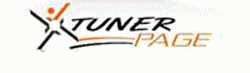
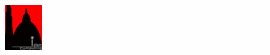

0 comments:
Post a Comment